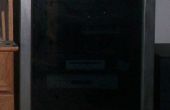Stap 2: Installeren RetroPie

Laten we beginnen dit project door het installeren van emulatiesoftware op de Raspberry Pi. We zullen RetroPi gebruiken.
1. begin met het knipperende RetroPie op uw SD-kaart. U kunt naar beneden laden de afbeelding die met de Pi nul werkt hier.
2. Sluit de SD-kaart, en tijdelijk sluit een HDMI-scherm en USB-toetsenbord aan op de Pi nul. Als u een USB-hub gebruiken en sluit ook een WiFi adapter.
3. Sluit een micro USB-voeding en laat de Pi boot up. Het moet linux terminal berichten weergeven, de Retro Pie-welkomstscherm weergegeven, opnieuw opstarten, opnieuw het splash-scherm weergeven en vervolgens openstellen emulatie station.
4. Druk op F4 om de installatie van de gamepad overslaan.
5. Wij kunnen nu de standaardinstellingen met wijzigen:
6. Ga naar geavanceerde opties en:
- overscan uitschakelen
- apparaat boom inschakelen
- Inschakelen van SPI plus kernelmodule standaard laden
- Ook het inschakelen van SSH.
7. Herstart de Pi.
8. nadat de Pi opnieuw wordt opgestart, tijdelijk de eerste paar besturingselementen toewijzen:
- D-stootkussen met pijltoetsen
- A bij de linker control
- B aan linker Alt
- Beginnen met 1
- Selecteer tot 5
9. Zodra uw in het uitgezochte scherm van het belangrijkste emulator, ga naar "Retro Pie" en WiFi setup. Hebt u een WiFi adapter aangesloten, moet u nu toegang tot het internet. Als u dat niet doet, gewoon voort.
10. sluiting de Pi en verwijdert u die het toetsenbord en HDMI weergeven. In plaats daarvan, sluit een WiFi Dongle. Zet de nul en verbinding maken via SSH.
Hebt u niet een USB-hub of Micro HDMI naar HDMI adapter, kunt u de Retro Pi image configureren op een Raspberry Pi 1 of B + en verplaats de Raspberry Pi nul nadat de controles zijn toegewezen en de Pi is verbonden met het internet.